De app Personen gebruiken in Windows 10
De Windows 10 People - app is de huidige poging van Microsoft om een adresboek te maken voor al uw contacten. Het idee is dat, nadat je elk contact van je e-mailadres(sen) hebt geïmporteerd, je ze allemaal alfabetisch gesorteerd kunt zien in de app Personen(People) en gemakkelijker contact kunt opnemen. Helaas is de functie niet echt gebruiksvriendelijk, dus hebben we deze tutorial gemaakt om te illustreren hoe je de People - app in Windows 10 kunt gebruiken:
OPMERKING:(NOTE:) De gepresenteerde functies zijn beschikbaar in Windows 10 mei 2020 Update(10 May 2020 Update) of nieuwer. Als u een oudere versie van Windows 10 gebruikt, heeft u mogelijk geen toegang tot alle functies. Controleer uw Windows 10-build(Check your Windows 10 build) en download, indien nodig, de nieuwste Windows 10-update(latest Windows 10 update) die beschikbaar is.
Toegang krijgen tot de People -app in Windows 10
De snelste manier om toegang te krijgen tot de Windows 10 People -app is door ernaar te zoeken(Search for it) . Klik of tik op de zoekbalk van uw taakbalk ,(Search bar) voeg " mensen ("people)" in en klik of tik vervolgens op het relevante resultaat.

Als alternatief kunt u de Windows 10 People -app vinden in het Startmenu , onder de letter P. Klik of tik erop om het te openen.

U kunt ook op het pictogram Mensen(People) op de taakbalk klikken of tikken om een uitklapmenu weer te geven. Als u wilt weten hoe u het pictogram kunt weergeven of verbergen, leest u 2 manieren om het pictogram Personen van de taakbalk van Windows 10 te verwijderen(2 ways to remove the People icon from the Windows 10 taskbar) .
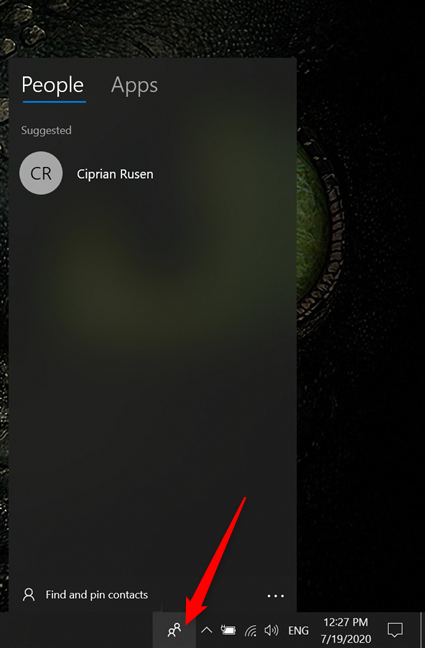
Accounts toevoegen aan de Windows 10 People -app
Wanneer u voor het eerst de People - app in Windows 10 opent(Windows 10) , krijgt u een welkomstscherm waarin staat hoe u deze kunt gebruiken. Klik(Click) of tik op Aan de slag(Get started) .
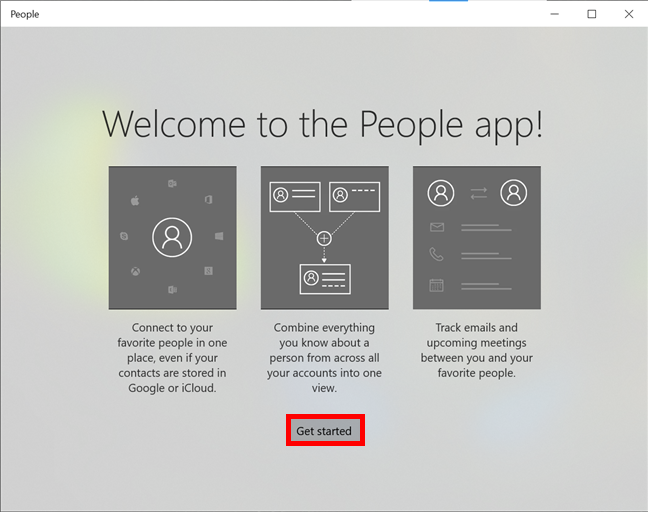
De apps Personen(People) , Mail en Agenda(Calendar) zijn verbonden in Windows 10 zodat u gemakkelijker e-mails kunt verzenden en afspraken kunt plannen.
Als gevolg hiervan moet u enkele machtigingen verlenen als u wilt dat alles werkt zoals bedoeld. Klik(Click) of tik op Ja(Yes) als je je huidige e-mailadres wilt koppelen aan de app Personen .(People)

Geef vervolgens Personen(People) toegang tot uw agenda(Calendar) als u afspraken wilt maken met de contacten in de app.

Elk e-mailaccount waarop u bent aangemeld, wordt automatisch aan de app toegevoegd. Om nog een account toe te voegen, klikt of tikt u op + Import contacts .

Kies op het scherm "Een account toevoegen"("Add an account") een van de beschikbare opties en meld u vervolgens aan om dat account toe te voegen.

BELANGRIJK:(IMPORTANT:) Alleen contacten die aan het adresboek van uw e-mailaccount zijn toegevoegd, worden geïmporteerd.
Zodra u klaar bent met het toevoegen van accounts, klikt of tikt u op de knop "Klaar voor gebruik"("Ready to go") .

Als dit niet de eerste keer is dat u de app Personen(People) gebruikt en u nog een account wilt toevoegen, opent u de app (niet de fly-out) en klikt of tikt u vervolgens op het pictogram Instellingen(Settings) in de rechterbovenhoek.

Klik of tik in het volgende scherm op "+ Add an account" .

Dit opent de pagina "Een account toevoegen"("Add an account") , waar u het type account kunt kiezen en kunt inloggen.
Een account verwijderen uit de Windows 10 People -app
Om een account te verwijderen, opent u Instellingen(Settings) , zoals te zien is aan het einde van het vorige gedeelte, en klikt of tikt u vervolgens op het item.

Klik of tik in het volgende scherm op 'Account verwijderen van dit apparaat ("Delete account from this device)' .

Contacten bekijken en beheren met de People-app van Windows 10
Om te beginnen met het maken van een nieuw contact, klikt of tikt u op de knop New contact (+) in de rechterbovenhoek van de app Personen .(People)

U kunt ook beginnen met het maken van een contactpersoon door op het taakbalkpictogram Mensen te drukken, naar (People)Meer(More) te gaan in de rechterbenedenhoek van het uitklapmenu en vervolgens op Nieuw contact(New contact) te klikken of erop te tikken .

Voeg op het volgende scherm alle gewenste details toe en druk vervolgens op Opslaan(Save) .

Om uw contacten te filteren, klikt of tikt u op Contacten filteren(Filter contacts) .

Pas op het scherm Contactpersonen filteren(Filter contacts) de beschikbare opties aan om alleen te zien wat u wilt. Als alles naar wens is, klik of tik je op Gereed(Done) .

Als u op de knop Instellingen(Settings) klikt of tikt, worden meer contactgerelateerde opties weergegeven.

Bepaal wat u wilt zien als het gaat om uw contacten in het gedeelte "Contactlijstweergave"("Contact list display") .

Als u op een contactpersoon in de Windows 10 (Windows 10) People -app klikt of tikt, worden meer details en opties weergegeven, zoals het verzenden van een e- mail(Email) naar die persoon, Bewerken(Edit) en Verwijderen(Delete) .

In het onderste deel van het venster ziet u de secties voor zowel Evenementen(Events) als Gesprekken(Conversations) met die persoon. Helaas is de synchronisatie erg buggy, en dat geldt ook voor de Agenda(Calendar) -app, die erin slaagde twee vergaderingen te maken in plaats van één, en ons er vervolgens maar één te laten bewerken. We hebben vervolgens beide vergaderingen verwijderd (terwijl we probeerden er een te verwijderen), maar de app Personen(People) leek de memo niet te ontvangen, dus onze suggestie is om voorzichtig te zijn met het gebruik van deze functie. Het is allesbehalve betrouwbaar, voor zover we hebben gezien.
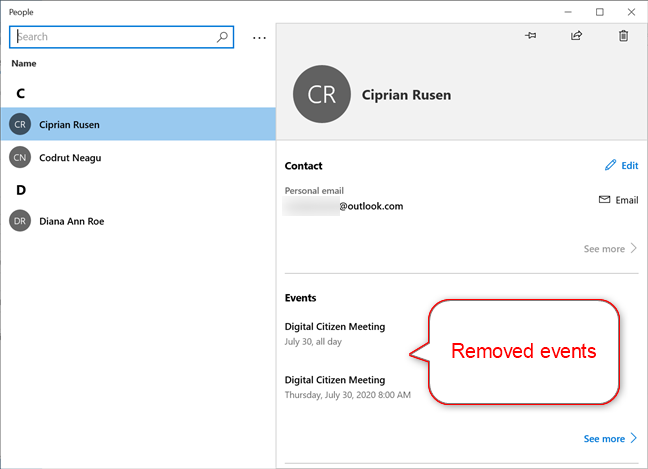
Maar het plezier stopt hier niet! Het is niet zo dat je kunt rekenen op de sectie Gesprekken(Conversations) , die ofwel geen van de e-mails van mijn collega's heeft opgemerkt of gewoon heeft besloten ze niet weer te geven.

Alles is echter niet verloren. Met de app kun je contacten vastzetten op de taakbalk, wat vrijwel alles lijkt te zijn waar het goed voor is. Voor meer informatie over deze handige optie, lees Contacten vastmaken aan de taakbalk of aan het Startmenu van Windows 10(How to pin contacts to the taskbar or to the Start Menu of Windows 10) . Als u op een vastgezet contact klikt of tikt, worden dezelfde opties en details weergegeven die beschikbaar zijn in de app Personen .(People)

Een account synchroniseren met de People -app in Windows 10
Een verborgen functie van de app Personen is de mogelijkheid om accounts te synchroniseren. (People)Helaas hielp dit niet bij de verouderde informatie die de app weergaf, maar misschien heb je er meer geluk mee. Ga opnieuw naar Instellingen(Settings) en klik met de rechtermuisknop of houd ingedrukt op het account dat u wilt synchroniseren. Je krijgt een menu met maar één optie. Klik(Click) of tik op Synchroniseren(Sync) .

Gebruik je(Are) momenteel de app Personen ? (People)Waarom?
Je hebt misschien gemerkt dat onze ervaring met de Windows 10 People -app niet bijzonder succesvol was. Gelukkig kunnen we, zodra deze tutorial voorbij is, deze onnodig ingewikkelde, mobiel-wannabe, buggy-app in bed stoppen. We zien de waarde ervan in als je veel verschillende e-mailaccounts gebruikt en je contacten overal verspreid zijn. We vinden het vastzetten van contacten ook best handig. De gebruikersinterface is echter allesbehalve intuïtief en de synchronisatie is blijkbaar afwezig, dus het is niet iets dat we opnieuw willen ervaren. Gelukkig lijkt het erop dat we dat niet hoeven te doen, aangezien Microsoft de People -app al op een lijst met verouderde functies heeft gezet(deprecated features list) , dus deze zou zeer binnenkort moeten worden verwijderd. En jij dan? Gebruik je deMensen(People) -app? Waarom? We zijn oprecht benieuwd of we iets van waarde hebben gemist tijdens het reviewen van deze app. Laat(Please) het ons weten in de comments.
Related posts
2 manieren om het pictogram Personen van de taakbalk te verwijderen in Windows 10 -
Locaties van gebruikersmappen wijzigen in Windows 10 (Documenten, Downloads, enz.) -
Contacten vastzetten op de taakbalk of in het Startmenu van Windows 10
Toegang geven tot slechts één app, met toegewezen toegang in Windows 10
Cortana gebruiken met een lokaal gebruikersaccount in Windows 10
Hoe een nummer op Android te blokkeren
Overschakelen naar een lokaal Windows 10-account van een Microsoft-account
5 manieren om u aan te melden bij Windows 11 -
Een account verwijderen uit Windows (7 manieren) -
6 manieren om uit te loggen bij Windows 11 -
Hoe bekijk ik alle gebruikers op een Windows-computer? (5 manieren) -
Schakel tweefactorauthenticatie (2FA) in en gebruik deze voor uw Blizzard-account
Een wachtwoordhersteldiskette maken in Windows
3 manieren om te zien of mijn Windows 10-account een Microsoft- of een lokaal account is
5 manieren om een nieuwe gebruiker aan te maken en toe te voegen in Windows 11 -
Hoe de wachtwoorden te lezen die door Windows zijn opgeslagen en die gemakkelijk te kraken zijn?
Mijn Microsoft- of Hotmail-account is gehackt? Hoe de recente activiteit op mijn account te controleren
De Microsoft Store in Windows gebruiken zonder een Microsoft-account
3 manieren om een Microsoft-account aan te maken vanuit uw browser
Beveiliging voor iedereen - Kaspersky Safe Kids voor Windows beoordelen
